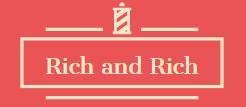애드센스 사이트 추가 드디어 첫번째 티스토리의 애드센스가 승인이 되었습니다. 예전에는 1개의 사이트에 애드센스 승인이 나면, 그 이후에는 계속해서 사이트를 추가해서 무제한으로 광고를 올릴 수 있는 것이 가능했다고 합니다. 하지만!!! 애드센스와 관련된 규정이 바뀌면서 각각의 사이트마다 별도로 애드센스 승인을 받아야 한다고 합니다. 아무래도 무분별하게 광고를 올리는 사람들이 많아져 블로그의 질이 낮아지니 규정을 바꾼거겠죠? 저도 첫번째 티스토리가 승인이 나서 이제 다른 블로그를 위해 애드센스 사이트를 추가하려고 합니다. 티스토리는 1계정당 5개의 블로그를 운영할 수 있습니다. 왜 블로그를 5개나 따로 만드는지 의문이 생기지만... 아무래도 1개가 저품질이 되었을 때를 대비할 수 있고... 쓰고 싶은 주제가..